了解 Cloudyn 成本管理報告
本文可協助您了解 Cloudyn 成本管理報告的基本結構和功能。 大部分 Cloudyn 報告是直覺式的,並且具有一致的外觀及操作。 閱讀完本文之後,就做好了使用所有成本管理報告的準備。 各種不同的報告提供了許多標準功能,讓您可以輕鬆瀏覽報告。 報告可自訂,而且可以選取數個選項來計算和呈現結果。
報告欄位和選項
以下是成本隨時間變化的報告範例。 大部分 Cloudyn 報告都有類似的版面配置。
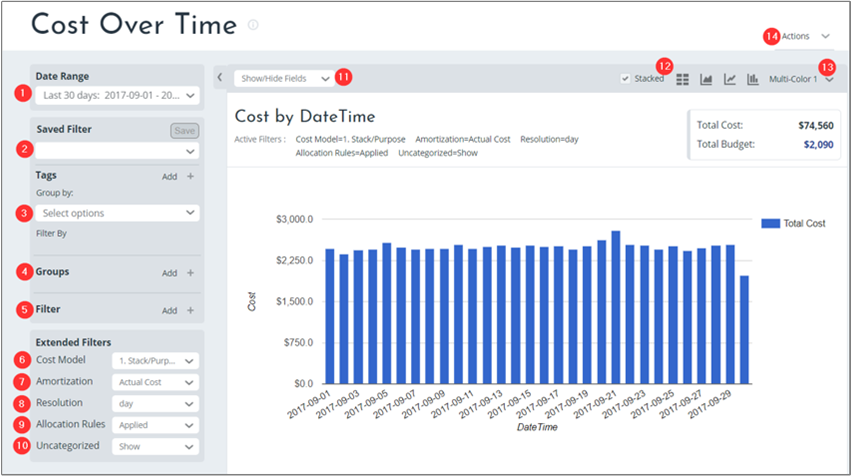
下列資訊將詳細說明上述影像中的每個編號區域:
日期範圍
使用日期範圍清單定義預設或自訂的報告時間間隔。
儲存的篩選條件
使用儲存的篩選條件,可將套用至報告的目前群組和篩選條件儲存起來。 可在成本和效能報告使用儲存的篩選條件,包括:
- 成本分析
- 配置
- 資產管理
- Optimization
輸入篩選名稱,然後按一下 [儲存]。
Tags (標籤)
使用標記分類依標記區域分組。 功能表中列出的標記是 Azure 部門或成本中心標記,或是 Cloudyn 的成本實體和訂用帳戶標記。 選取標記來篩選結果。 也可以輸入標記名稱 (關鍵字) 來篩選結果。
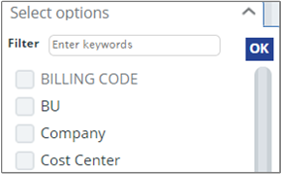
按一下 [新增] 以新增新的篩選條件。
![顯示篩選選項與條件的 [新增] 篩選方塊](media/understanding-cost-reports/add-filter.png)
標記群組或篩選作業與 Azure 資源或資源群組的標記無關。
[群組] 功能表選項有成本配置標記分組和篩選的功能。
報告中的群組
請使用成本分析報告中的群組,來顯示回報的帳單資料中的標準、分項類別。 不過,成本配置報告的群組顯示的是檢視標記型類別。 標記型類別是由計費資料的成本配置模型和標準分項類別所定義。
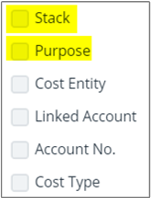
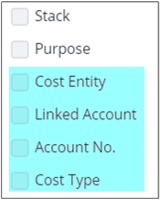
在成本配置報告中,標記型群組類別中的群組可能包括:
- 標籤
- 資源群組標記
- Cloudyn 成本實體標記
- 成本配置用途的訂用帳戶標記類別
範例可能包括:
成本中心
department
應用程式
環境
成本代碼
以下是報表中所提供的內建群組清單:
- 成本類型
- 選取一或多個成本類型,或選取全部。 成本類型包括:
- 一次性費用
- 支援
- 使用成本
- 客戶
- 選取一個特定的客戶、多個客戶,或選取所有客戶。
- 帳戶名稱
- 帳戶或訂用帳戶名稱。 在 Azure 中,其為 Azure 訂用帳戶的名稱。
- 帳戶號碼
- 選取一個帳戶、多個帳戶,或所有帳戶。 在 Azure 中,它是 Azure 訂用帳戶的 GUID。
- 父帳戶
- 選取父帳戶、多個帳戶,或選取全部。
- 服務
- 選取一個服務、多個服務,或選取所有服務。
- 提供者
- 與資產和費用相關聯的雲端提供者。
- 區域
- 資源裝載所在的區域。
- 可用性區域
- 區域內的 AWS 隔離位置。
- 資源類型
- 使用中的資源類型。
- 子類型
- 選取子類型。
- 運算
- 選取作業或 [全部顯示]。
- 價格模型
- 全部預付
- 無預付
- 部分預付
- 依需求
- 保留
- 付現
- 費用類型
- 選取 [負值] 或 [正值] 收費類型,或兩者。
- 租用戶
- 電腦是否正以專用電腦的形式執行。
- 使用類型
- 使用類型可以是一次性費用或週期性費用。
篩選
使用單一或多重選取的篩選條件,將範圍設定為選取的值。 若要設定篩選條件,請按一下 [新增],然後選取篩選條件類別和值。
成本模型
使用成本模型選取您先前使用成本配置 360 建立的成本模型。 端視您的成本配置需求而定,您可能有多個 Cloudyn 成本模型。 您的部份組織小組可能有彼此不同的成本配置需求。 每個小組都可以有本身專用的成本模型。
如需建立成本配置模型定義的資訊,請參閱使用自訂標記來配置成本。
分攤
使用成本配置報告中的分攤來檢視以線性非使用量作為基礎的服務費用或單次應支付成本,並在其存留期間,隨時間平均分散其成本。 一次性費用的範例可能包含:
- 每年的支援費用
- 每年的安全性元件費用
- 保留執行個體購買費用
- 一些 Azure Marketplace 項目。
在 [分攤] 下,選取 [分攤成本] 或 [實際成本]。
解決方法
使用 [解析] 選取在所選日期範圍內的時間解析。 時間解析會決定如何在報告中顯示單位,而且可以是:
- 每日
- 每週
- 每月
- 每季
- 每年
配置規則
使用配置規則來套用或停用成本配置成本重新計算。 您可以啟用或停用帳單資料的成本配置重新計算。 重新計算適用於報告中選取的類別。 它可讓您針對未經處理的帳單資料評估成本配置重新計算影響。
未分類
使用 [未分類] 包含或排除報告中未分類的成本。
顯示/隱藏欄位
顯示/隱藏選項在報告中沒有任何作用。
顯示格式
使用顯示格式選取不同的圖表或資料表檢視。
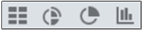
多色
使用多色設定報告中的圖表色彩。
動作
使用動作儲存、匯出或排定報告。
原則
有些報告雖然未說明,但仍包含預計成本計算原則。 在這些報告中,彙總原則會顯示目前實體 (如 Microsoft 註冊或 AWS 付款人) 下的所有帳戶和訂用帳戶的建議。 而獨立原則會以如同沒有其他訂用帳戶的方式,顯示單一帳戶或訂用帳戶的建議。 選取的原則會因組織使用的最佳化策略而異。 預計成本是以過去 30 天的使用狀況為基準。
儲存和排程報表
建立報告之後,您可加以儲存供日後使用。 [我的工具> 我的報表] 中提供已儲存的報表。 如果您變更現有的報告並加以儲存,該報告就會儲存為新版本。 或者,您可以將它儲存為新報告。
將報告儲存到 Cloudyn 入口網站
檢視任何報告時,請按一下 [動作],然後選取 [儲存至我的報告]。 為報告命名,然後新增自己的 URL 或使用自動建立的 URL。 您可以選擇性地與您組織中的其他人公開共用報告,或也可以與您的實體共用它。 如果您不共用報告,它仍為個人報告,只有您可以檢視。 儲存報表。
將報告儲存至雲端提供者儲存體
若要將報告儲存至雲端服務提供者,您必須已經設定儲存體帳戶。 檢視任何報告時,請按一下 [動作],然後選取 [排程報告]。 為報告命名,然後新增自己的 URL 或使用自動建立的 URL。 選取 [儲存至儲存體],然後選取儲存體帳戶或新增儲存體帳戶。 輸入要附加至報告檔案名稱的前置詞。 選取 CSV 或 JSON 檔案格式,然後儲存報告。
排程報告
您可以依照排定間隔執行報告,並可將它們傳送至收件者清單或雲端服務提供者儲存體帳戶。 檢視任何報告時,請按一下 [動作],然後選取 [排程報告]。 您可以透過電子郵件傳送報告並儲存至儲存體帳戶。 在 [排程] 之下,選取間隔 (每日、每週或每月)。 針對每週和每月,選取要傳遞的日期並選取時間。 儲存排程報表。 如果您選取 Excel 報告格式,則報告會以附件形式傳送。 當您選取電子郵件內容格式時,以圖表格式顯示的報告結果會以圖形形式傳遞。
將報告匯出為 CSV 檔案
檢視任何報告時,請按一下 [動作],然後選取 [匯出所有報告資料]。 此時會出現一個快顯視窗並已下載 CSV 檔案。
後續步驟
- 在 使用 Cloudyn 報告 中了解 Cloudyn 所含的報告。
- 了解如何使用報告建立 儀表板。